3 способа конвертации DVD в H.265/HEVC [Плюсы, минусы и шаги!]
Для тех, кто так дорожит коллекциями DVD, физические носители и DVD-плеер могут оказаться хлопотным делом. Поэтому вы решили конвертировать DVD в H.265. Почему H.265? Как преемник H.264, HEVC или H.265 предлагает лучшее качество сжатия видео. Это освободит место и позволит вам получить доступ к своим коллекциям DVD на любом устройстве. Итак, в сегодняшнем посте вы познакомитесь с тремя удобными инструментами для конвертации DVD в HEVC. Погрузитесь в игру сейчас и найдите лучший вариант!
Список гидов
Самый быстрый способ конвертировать DVD в H.265 с высоким качеством Конвертировать DVD в H.265 с помощью Handbrake с лучшими настройками Как использовать VLC для бесплатной конвертации DVD в H.265Самый быстрый способ конвертировать DVD в H.265 с высоким качеством
Первым делом идет 4Easysoft DVD Ripper, универсальный и надежный инструмент, разработанный специально для всех, будь то новички или опытные пользователи. С его методом вы можете быстро конвертировать DVD в формат H.265, сохраняя при этом исходное качество, гарантируя, что ваши DVD-фильмы будут выглядеть потрясающе на любом устройстве. В дополнение к этому, он предоставляет множество вариантов настройки, позволяя вам изменять настройки видео, такие как разрешение, битрейт, качество и многое другое, в соответствии с вашими предпочтениями. Теперь, когда у вас есть этот надежный выбор, взгляните на шаги ниже, чтобы узнать, как конвертировать DVD в H.265.

Все преобразованные DVD-видео в формат H.265 сохранят свое исходное качество.
Конвертируйте несколько DVD-дисков за один раз, экономя время и повышая эффективность.
Позволяет изменять настройки видео, такие как разрешение, битрейт, звуковые дорожки и т. д.
Оптимизирован для скорости, обеспечивает быструю обработку без потери качества.
100% Безопасный
100% Безопасный
Что нам нравится:
• Интуитивно понятная компоновка для удобства эксплуатации.
• Предоставляйте только высококачественный вывод для всех преобразований.
• Позволяет персонализировать выходное видео.
Что нам не нравится:
• Ограничьте пользователей бесплатной версией.
• В нем могут отсутствовать другие возможности настройки, которые есть в других альтернативах.
Шаг 1Открой 4Easysoft DVD Ripper на экране. Убедитесь, что вы вставили диск в привод, прежде чем нажать кнопку «Загрузить DVD», а затем опцию «Загрузить диск», чтобы загрузить DVD в программу.
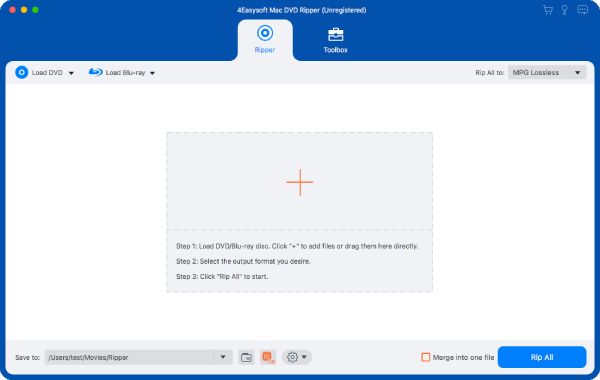
Шаг 2После этого все основные заголовки можно будет увидеть на экране. Нажмите «Полный список заголовков», чтобы просмотреть все заголовки, затем отметьте флажками те, которые вы хотите преобразовать; нажмите кнопку «ОК», чтобы подтвердить свой выбор.
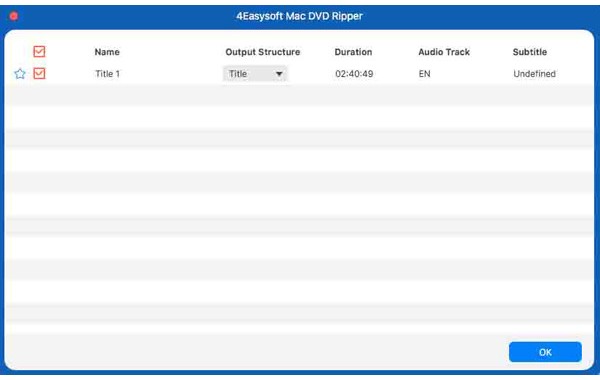
Шаг 3Для выходного формата перейдите в меню «Rip All to» и выберите нужный вам формат, использующий кодек H.265, например MP4. Если вы хотите изменить какие-либо настройки, просто нажмите кнопку «Custom Profile» рядом с ней.
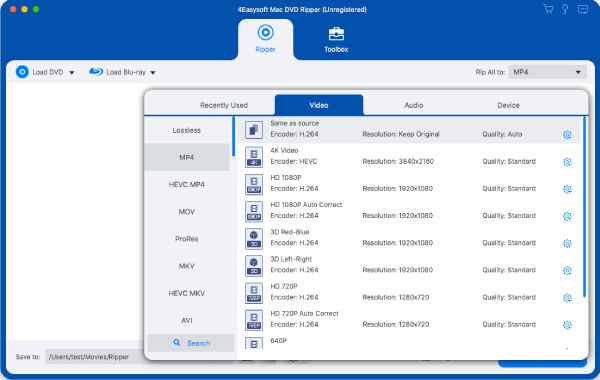
Шаг 4Теперь, когда вы готовы конвертировать DVD в H.265, вернитесь на главный экран, где вы должны проверить все дорожки и субтитры, затем выберите папку назначения и имя для вашего файла H.265. Когда все будет выглядеть хорошо, нажмите кнопку «Rip All».
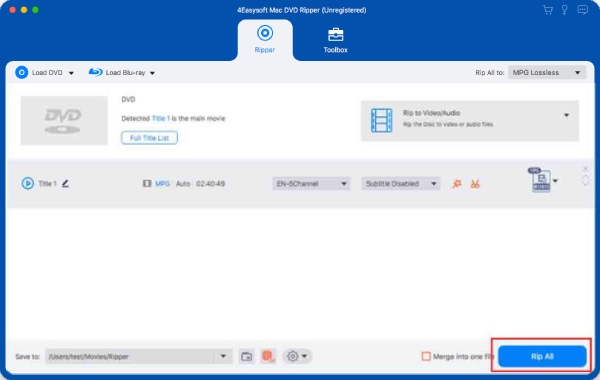
Конвертировать DVD в H.265 с помощью Handbrake с лучшими настройками
Далее, у вас есть Handbrake, бесплатное программное обеспечение, которое не разочарует любителей видео своими надежными функциями и гибкостью. Программа выделяется своей мощностью конвертации DVD в H.265, а также большими настраиваемыми параметрами, позволяющими вам адаптировать вывод в соответствии с вашими точными потребностями для бесперебойного воспроизведения. Кроме того, она поддерживает ряд предустановок, которые подходят для различных устройств и платформ. С Handbrake вы можете создавать высококачественные видео, которые соответствуют вашим предпочтениям просмотра.
Что нам нравится:
• Бесплатно и с открытым исходным кодом; доступно каждому.
• Позволяет вам ставить в очередь несколько DVD для конвертации
• Для управления процессом доступен широкий спектр настроек.
Что нам не нравится:
• Для начала это может оказаться непосильным и сложным.
• Экран может показаться загроможденным, что не идеально для не слишком продвинутых пользователей.
Шаг 1Начните с того, что вставьте диск в привод и запустите Handbrake. После того, как он откроется, нажмите кнопку «Открыть исходный код», чтобы загрузить ваш DVD. Программа определит длинные заголовки как основные, но вы можете выбрать нужные вам конкретные заголовки.
Шаг 2Далее найдите раскрывающийся список «Формат» и выберите «MP4» или «MKV» в зависимости от ваших предпочтений. Если хотите, настройте любые другие параметры на этом этапе. После этого перейдите на вкладку «Видео» и установите «Видеокодек» на «H.265».

Шаг 3Довольны своим выбором? Если да, нажмите кнопку «Обзор», чтобы выбрать, где вы хотите сохранить файл H.265. Наконец, нажмите кнопку «Начать кодирование», чтобы начать операцию конвертации. Вот как вы конвертируете DVD в H.265 с помощью Handbrake!
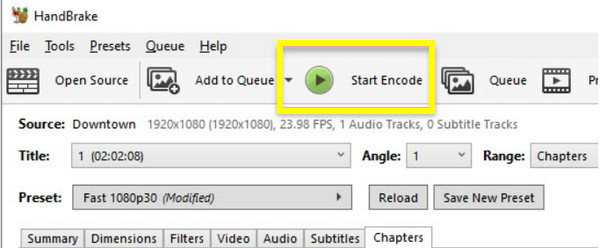
Как использовать VLC для бесплатной конвертации DVD в H.265
Наконец, нельзя обойти вниманием VLC Media Player, самый любимый проигрыватель, который, как ни странно, может конвертировать DVD в H.265. Хотя он славится воспроизведением любых видео- и аудиоформатов, VLC имеет встроенный конвертер, который позволяет вам выбрать источник DVD и желаемый формат всего за пару щелчков. Конечно, его совместимость со многими операционными системами делает его идеальным выбором для пользователей на разных платформах. Хотя он может не содержать столько дополнительных функций, как другие конвертеры, это все еще знакомый инструмент, который сделает ваш путь конвертации легким.
Что нам нравится:
• Широко доступен большому числу пользователей.
• Многофункциональный бесплатный инструмент с открытым исходным кодом.
• Обеспечить достойное качество для преобразований H.265.
Что нам не нравится:
• Конвертация большого количества DVD-дисков требует ручных действий.
• Менее интуитивно понятен по сравнению со специализированными конвертерами.
Шаг 1Сначала вставьте DVD в привод, затем откройте VLC. После того, как он запустится, перейдите в меню «Медиа» и выберите «Конвертировать/Сохранить». В этом окне нажмите кнопку-переключатель «DVD», а затем нажмите «Обзор», чтобы открыть источник DVD.
Шаг 2После загрузки DVD выберите заголовок или главу, которую вы хотите преобразовать, в разделе «Начальная позиция». Вы также можете выбрать аудиодорожку или дорожку субтитров. Затем нажмите кнопку «Преобразовать/Сохранить», чтобы продолжить.
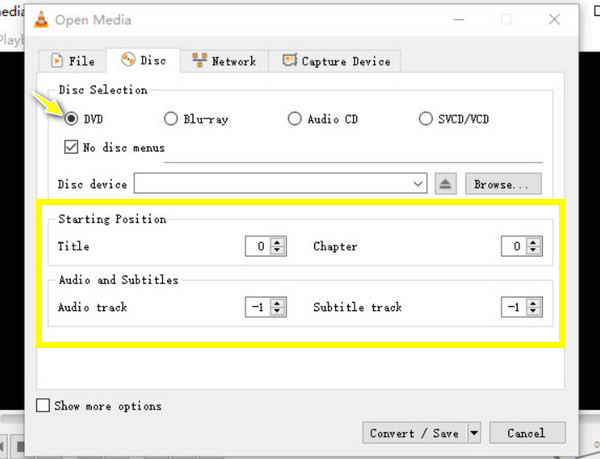
Шаг 3Теперь выберите «Видео - H.265 + MP3 (MP4)» из выпадающего меню «Профиль». Нажмите кнопку «Настройки» рядом с ней, чтобы настроить любые важные параметры. И, наконец, выберите путь к файлу и его имя, затем нажмите кнопку «Старт», чтобы начать процесс конвертации DVD в H.265.
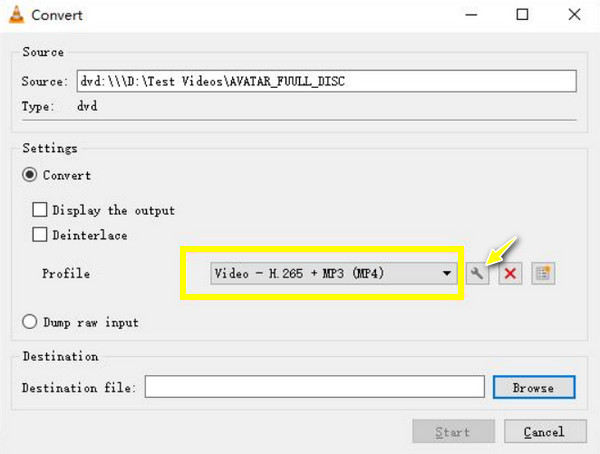
Заключение
Каждый инструмент сегодня имеет уникальные преимущества, идеально подходящие для различных потребностей пользователя в конвертации DVD в HEVC. С ними вы можете сделать свою коллекцию DVD более доступной и приятной на годы. Но, если вы предпочитаете дружественный интерфейс наряду со скоростью и высококачественными, гарантированными результатами, 4Easysoft DVD Ripper это то, что нужно использовать. Программа может конвертировать DVD в H.265 и в более чем сотню форматов, и каждый из них имеет готовый профиль, который можно настроить одновременно. Вы также можете воспользоваться дополнительными функциями настройки и редактирования, чтобы улучшить свое видео DVD. Начните свой путь конвертации с ним сегодня!
100% Безопасный
100% Безопасный


